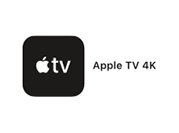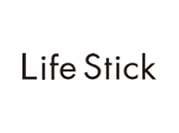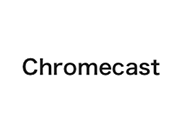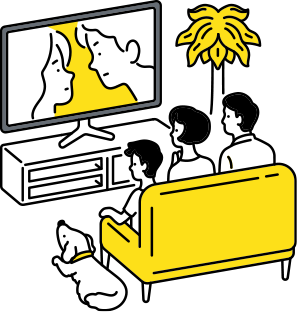3 POINTS TO ENJOY
大画面でABEMAを見る
3つのポイント
-
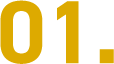
家族や友達と
一緒に
番組を楽しめる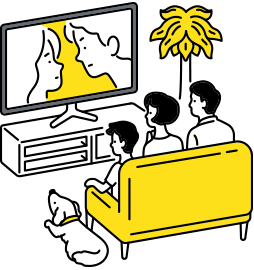
-

朝の支度、家事中、
ゆっくり
している時に
お家で楽しめる
-

会場さながらの臨場感
あふれる
ライブを
楽しめる
CHECK OUT HOW TO WATCH ON TV
あなたのテレビで
ABEMAを見る方法をチェック!
ABEMAをテレビで見るには、ABEMA対応のスマートテレビで視聴するか、
Fire TV StickやChromecastなどのストリーミングデバイスを利用する方法があります。
このページではご自宅のテレビ環境に合わせたご視聴方法を案内しています。
視聴に必要なステップがわかる
最大4つの質問に答えるだけ
ご利用のテレビで視聴可能かわかる
テレビの製品番号を入力するだけ
最大4つの質問に答えるだけ あなたのテレビでABEMAを見る方法
インターネットにつながる
テレビを持っていますか?
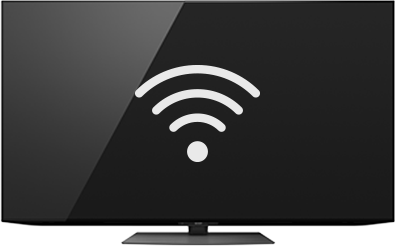
- 持っている
- 持っていない
- わからない…
最大4つの質問に答えるだけ あなたのテレビでABEMAを見る方法
テレビのリモコンに
ABEMAボタンが付いていますか?
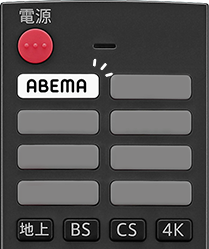
- 付いている
- 付いていない
最大4つの質問に答えるだけ あなたのテレビでABEMAを見る方法

ボタンを押すだけで
ABEMAをご覧いただけます
※ネットワーク接続(有線 or WiFi )が必要です。
接続方法は各メーカーのお問合せサイトまたは端末の取扱説明書をご確認ください。
最大4つの質問に答えるだけ あなたのテレビでABEMAを見る方法

テレビの製品番号からご確認ください
※製品番号はお持ちのテレビ端末の裏側または
取扱説明書をご確認ください
最大4つの質問に答えるだけ あなたのテレビでABEMAを見る方法

テレビの製品番号からご確認ください
※製品番号はお持ちのテレビ端末の裏側または
取扱説明書をご確認ください
最大4つの質問に答えるだけ あなたのテレビでABEMAを見る方法
FireTVなどの
ストリーミングデバイス※を
持っていますか?
※Amazon FireTVシリーズ・Google Chromecast・AppleTVなど

- 持っている
- 持っていない
最大4つの質問に答えるだけ あなたのテレビでABEMAを見る方法
最大4つの質問に答えるだけ あなたのテレビでABEMAを見る方法
最大4つの質問に答えるだけ あなたのテレビでABEMAを見る方法

ボタンを押すだけで
ABEMAをご覧いただけます
※ネットワーク接続(有線 or WiFi )が必要です。
接続方法は各メーカーのお問合せサイトまたは端末の取扱説明書をご確認ください。
最大4つの質問に答えるだけ あなたのテレビでABEMAを見る方法
最大4つの質問に答えるだけ あなたのテレビでABEMAを見る方法
ABEMAをご覧いただけます
下記手順でABEMAをお楽しみください
Panasonic VIERA
-
1
リモコンの「アプリ」ボタンを押し、アプリ一覧を表示
-
2
「ABEMA」アイコンを選択
最大4つの質問に答えるだけ あなたのテレビでABEMAを見る方法
ABEMAを
ご覧いただけます
下記手順でABEMAをお楽しみください
FUNAI FireTV
-
1
リモコンの「ホーム」ボタンを押す
-
2
ホーム画面から「アプリストア」を選び、アプリ一覧を表示
-
3
「ABEMA」アイコンを選択し、ダウンロード
-
4
再度、ホーム画面に戻り、「ABEMA」を選択
最大4つの質問に答えるだけ あなたのテレビでABEMAを見る方法
ABEMAに対応しておりません
ご確認ください もう一度製品番号でチェックする

未対応のテレビでもFireTVなどの
ストリーミングデバイス※でABEMAを
ご視聴いただけます。
※Amazon FireTVシリーズ・Google
Chromecast・
AppleTVなど
ご購入はこちら
最大4つの質問に答えるだけ あなたのテレビでABEMAを見る方法

テレビの製品番号からご確認ください
※製品番号はお持ちのテレビ端末の裏側または
取扱説明書をご確認ください
最大4つの質問に答えるだけ あなたのテレビでABEMAを見る方法
最大4つの質問に答えるだけ あなたのテレビでABEMAを見る方法

テレビの製品番号からご確認ください
※製品番号はお持ちのテレビ端末の裏側または
取扱説明書をご確認ください
#テレビでアベマサッカー
影山優佳 出演
PR映像「テレビで一緒にサッカーみよ!」公開中!
CHECK OUT HOW TO WATCH ON TV
ABEMA PPVをテレビの大画面で
見る方法をチェック
テレビでPPVを視聴するには、
アカウント連携が必要です。
-
1
スマートフォンやパソコンのABEMAで視聴したいPPVを購入 ※テレビデバイス上ではご購入いただけません
-
2
テレビでアベマを起動
-
3
テレビ画面右上「設定」の「アカウント切り替え」を選択
-
4
テレビ画面に表示されるQRコードをスマートフォンで読み取り、「共有する」をタップ
-
5
テレビ画面右上「マイリスト」の「ペイパービュー」タブから視聴ページを選択
Q&A よくある質問
- ABEMAはテレビで見られますか?
-
ABEMA対応のスマートテレビか、Fire TV StickやChromecastなどのストリーミングデバイスを利用することでご視聴いただけます。
- ABEMAのテレビのつなぎ方は?
-
ABEMA対応のスマートテレビもしくは、ストリーミングデバイスのリモコンに搭載されている「ABEMA」ボタンを押していただくか、ホーム画面(※)から「ABEMAアプリ」を起動することでご視聴いただけます。
ABEMA対応端末や視聴方法の詳細はページ上部の「質問に答えてチェック!」からご確認ください。
※メーカーによって、アプリの起動画面の名称が「ホーム」ではない場合がございます。
- ABEMAをミラーリングする方法は?
-
「Chromecast」もしくは、AndroidTV、GoogleTV搭載のスマートテレビなどがスマートフォンのミラーリングに対応しています。
Chromecastのご利用方法は「Chromecastとは」をご覧ください。
また、スマートフォンとテレビをHDMIケーブルで繋ぐ方法などでもミラーリングすることが可能です。
※コンテンツ保護機能のため、HDMIケーブルを利用したミラーリングは、PPVやその他一部番組では利用できません。
- テレビでのABEMAのアップデート方法は?
-
各社スマートテレビのホーム画面(※)に表示される「ABEMA」アプリを選択、もしくはテレビデバイス上のアプリストアで「ABEMA」を検索し、アプリの詳細ページからアップデートが可能です。
また、一部ご自身でのアップデートが不要なメーカーがございます。
※メーカーによって、アプリの起動画面の名称が「ホーム」ではない場合がございます。
- ABEMAは無料で見れますか?
-
はい。ABEMAでは、「テレビ」で放送中の番組をすべて無料で見ることができます。
また、一部番組は放送終了後に無料で見逃し視聴ができます。
無料で見られるコンテンツも多数ご用意しております。
※番組の視聴にかかるインターネット通信料金やWi-Fi回線使用料はお客様ご負担となります。
▼無料で視聴できる番組(見逃し視聴・ビデオ)について
無料で視聴できる番組には、番組画像の左下に[無料]マークが表示されます。
また、番組タイトルの下部には視聴できる期限(視聴期限)が表示されます。
▼有料プランについて
ABEMAには月額960円(税込)の有料プラン「ABEMAプレミアム」もありますが、
お客様自身で登録しない限り、料金がかかることはありません。
初めて「ABEMAプレミアム」に登録する方は、一定期間の無料トライアルがございます。
- ABEMAの登録方法は?
-
テレビデバイスでは、以下の手順でABEMAプレミアムに登録することができます。
詳しくは「ABEMAプレミアムの登録方法」をご覧ください。
初めてABEMAプレミアムに登録する方は、一定期間無料でご利用いただけます。
無料トライアルについて詳しくは「ABEMAプレミアムの無料体験について」をご覧ください。
▼AndroidTVの場合-
1.
アプリを起動し、リモコンの左ボタンを押す
-
2.
[視聴プラン]を選択する
-
3.
[ABEMAプレミアムに登録]を選択する
-
4.
Google Playの決済画面が表示されたら[定期購入]を選択する
▼Apple TVの場合-
1.
アプリを起動し、Touchサーフェスを上にスワイプする
-
2.
[視聴プラン]を選択する
-
3.
[ABEMAプレミアムに変更]を選択する
-
4.
[続ける]を選択する
-
5.
iTunes Storeへのサインイン画面が表示されたら、パスワードを入力のうえ[購入する]を選択する
※どのApple IDで登録しようとしているかお確かめください。 -
6.
[OK]を選択する
▼Fire TV(Stick)の場合
Fire TVで登録するには、事前に1-Click設定を行う必要があります。
1-Click設定の詳細は「Amazonヘルプ」をご覧ください。-
1.
アプリを起動し、リモコンの左ボタンを押す
-
2.
[視聴プラン]を選択する
-
3.
[ABEMAプレミアムに登録]を選択する
-
4.
サインイン中のAmazonアカウントを確認のうえ、[無料体験を開始]を選択する
-
1.